1. FONCTIONNEMENT DE LA GESTION DES STOCKS DANS REVO SOLO 2. CONSIDÉRATIONS PRÉALABLES ET CONFIGURATION
1. FONCTIONNEMENT DE LA GESTION DES STOCKS DANS REVO SOLO
Le contrôle des stocks est un aspect de gestion très important pour maintenir un contrôle adéquat de notre entreprise.
Comme nous le savons, Revo XEF est chargé de gérer toutes les unités d'inventaire et de réduire le stock au fur et à mesure de la vente des produits dans notre magasin.
De plus, dans la configuration du back-office de Revo XEF, nous pouvons sélectionner une stratégie pour les produits qui sont en rupture de stock.
À partir de là, si nous avons intégré avec succès Revo XEF et Revo SOLO, nous avons la possibilité de contrôler les stocks également dans Revo SOLO.
Remarque : Si vous n'avez pas encore intégré Revo XEF et Revo SOLO, cliquez ici pour plus d'informations.
2. CONSIDÉRATIONS PRÉALABLES ET CONFIGURATION
Pour cela, nous devons prendre en compte certains aspects et effectuer une configuration adéquate.
1. Les produits doivent avoir un inventaire actif avec un stock configuré dans le catalogue de Revo XEF.
2. Accédez au back-office de Revo XEF.
3. Accédez à Paramètres / Paramètres des commandes.
4. Activez l'option Vérifier le stock.
Remarque : Avec l'option Vérifier le stock activée, nous empêchons les commandes d'être passées dans Revo SOLO pour les produits qui sont en rupture de stock.
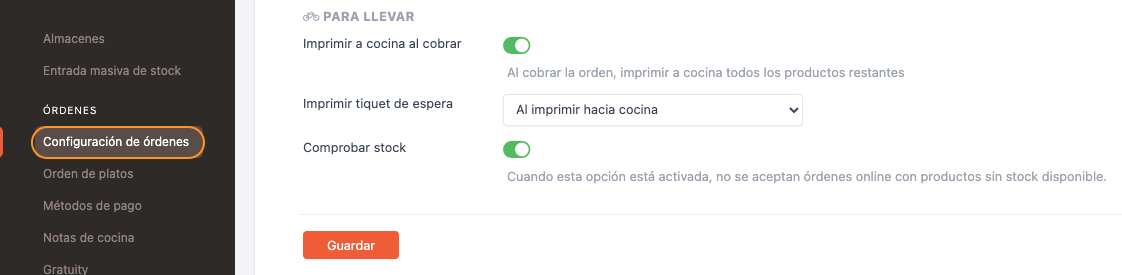
D'autre part, nous avons également la possibilité de désactiver automatiquement les produits sans stock dans les liens de commande de Revo SOLO.
De cette manière, en plus d'empêcher les commandes pour les produits en rupture de stock, nous fournirons aux clients une meilleure visualisation des produits disponibles dans notre magasin.
Pour ce faire, suivez ces étapes :
1. Accédez au back-office de Revo SOLO.
2. Accédez à Applications / SOLO.
3. Cliquez sur le pour éditer votre profil SOLO.
4. Activez l'option Désactiver les produits sans stock.
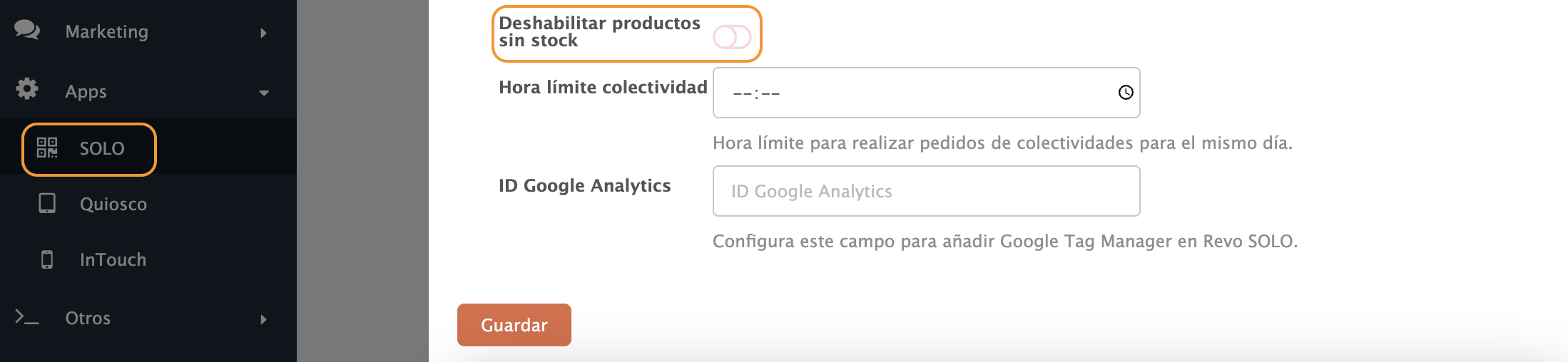
À partir de là, lors de la passation d'une commande avec n'importe quel lien/QR code Revo SOLO, si nous avons l'option Désactiver les produits sans stock activée dans le profil SOLO, nous verrons les produits qui n'ont plus de stock en gris et ne pourront pas être ajoutés au panier.
En d'autres termes, lorsqu'un produit atteint zéro, il sera automatiquement désactivé de l'écran SOLO, de sorte qu'il ne peut pas être demandé.
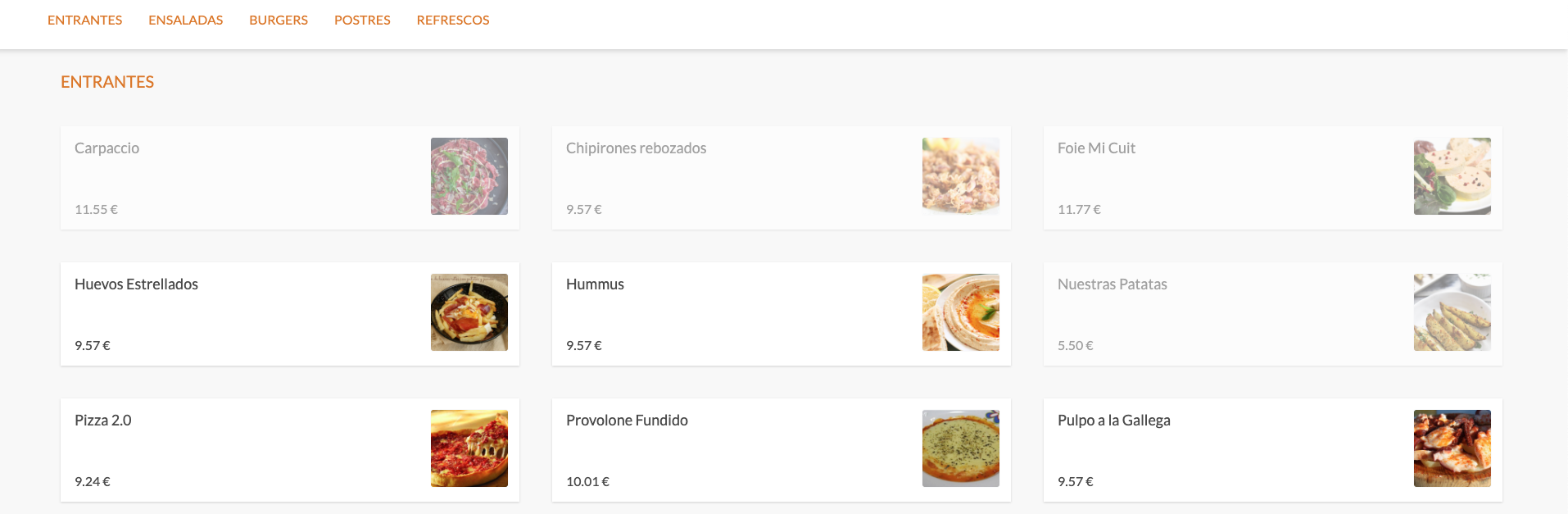
D'autre part, si nous demandons plus d'unités que celles disponibles, lors du paiement, une fenêtre apparaîtra nous indiquant que notre commande ne peut pas être finalisée, car le produit X n'a pas assez de stock et nous invitera à modifier la commande pour l'adapter au stock disponible ou à recommencer.
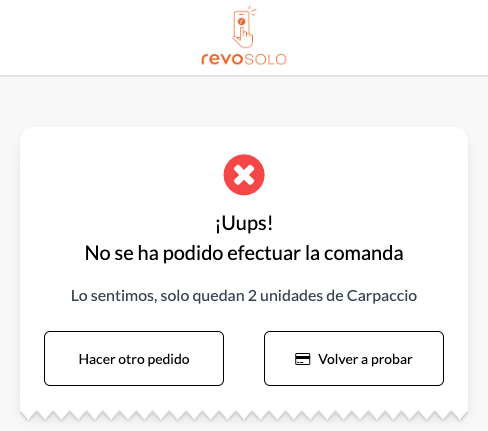
Remarque : Ce dernier cas est le fonctionnement normal, c'est-à-dire qu'il n'a pas d'importance si l'option "Désactiver les produits sans stock" est activée ou désactivée.
